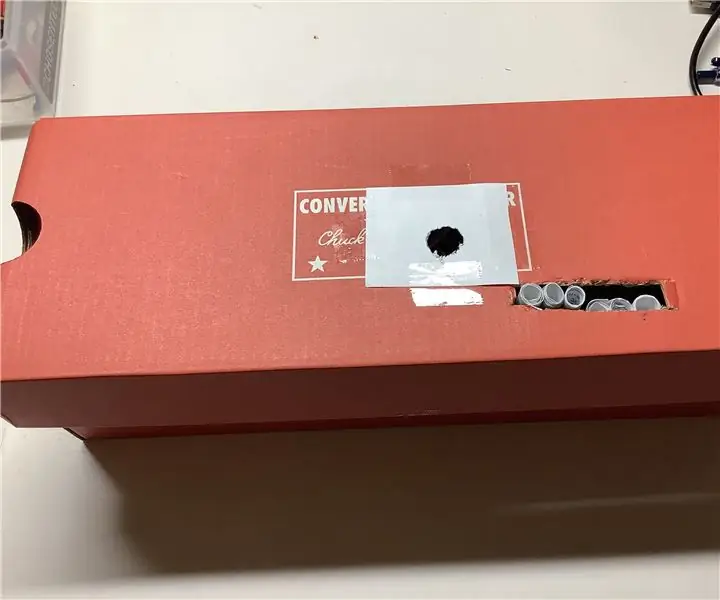
Table des matières:
- Auteur John Day [email protected].
- Public 2024-01-30 09:06.
- Dernière modifié 2025-01-23 14:45.

Ce projet Arduino combine des boutons et des lumières pour créer un joli petit simulateur de feux de circulation à la manière de Cross. Amusez-vous et observez! J'ai apporté quelques modifications, notamment le codage des boutons et des différences dans les feux de circulation. Ce projet comprend 2 ensembles de feux de circulation pour créer un chemin de croix réaliste.
Étape 1: Matériaux:

Voici le matériel nécessaire:
- votre carte Arduino
- une planche à pain
- six lumières led (2 vertes, 2 rouges, 2 jaunes)
- un bouton de votre choix
- 6 résistances (220ohm)
- 10 fils ou plus
Étape 2: Fixez la première lumière LED

Attachez votre fil à la broche 8 de la carte Arduino et l'autre côté à la patte positive de votre led. Sur la jambe négative, attachez une résistance. Fixez l'autre côté de la résistance à la masse (négatif) sur la planche à pain.
Étape 3: Fixez les deuxième et troisième lumières

Connectez les lumières jaune et verte de la même manière que la première étape
- le jaune peut être connecté à la broche 9
- le vert peut être connecté à la broche 10
Étape 4: Connectez le deuxième feu de circulation

Connectez le deuxième feu de circulation en croix pour une simulation réaliste. Les étapes sont les mêmes que précédemment.
- le rouge peut être connecté à la broche 11
- le jaune peut être la broche 12
- et le vert peut être connecté à la broche 13
Étape 5: connexion des boutons

Ajoutez un bouton sur la planche à pain. Connectez une résistance dans le coin inférieur gauche, en la fixant au sol (négatif) à l'autre extrémité. Attachez un fil dans le coin inférieur droit du bouton et de l'autre côté au rail d'alimentation (positif) de la planche à pain. Enfin, connectez un fil à la partie supérieure du bouton et l'autre côté à la broche 2.
Étape 6: Mettez-le sous tension

Connectez un fil de 5v à la terre sur la planche à pain (négatif)
Et un fil de Gnd au rail d'alimentation sur la planche à pain (positif)
Étape 7: Codage
Ajoutez une base si vous le souhaitez.
Voici mon code:
create.arduino.cc/editor/kai012345/fd8c3502-cd47-4bc6-9982-d1fc4fd84ab5/preview
Voici mon résultat final:
www.youtube.com/embed/u7KRJdWclv0
Conseillé:
Feux de circulation intelligents : 6 étapes

Feux de circulation intelligents : pourquoi j'ai réalisé ce projetJe suis étudiant à Howest Kortijk. C'est un projet scolaire pour mon deuxième semestre MCT. Quand je conduis ma voiture et que c'est calme dans les rues, ça ne sert à rien de se tenir devant les feux rouges quand il n'y a pas d'autre circulation en sens inverse
Contrôleur de feux de circulation Arduino utilisant RBG Led - 4-Way: 3 étapes

Contrôleur de feux de circulation Arduino utilisant RBG Led | 4-Way: Dans cet article, vous allez apprendre à fabriquer un contrôleur de feux de circulation Arduino. Ce contrôleur de feux de circulation sera utilisé pour contrôler le flux de trafic. Ceux-ci peuvent être appliqués dans les zones à fort trafic pour éviter les blocages de la circulation ou les accidents
Contrôleur de feux de circulation Arduino - 4-Way: 3 étapes

Contrôleur de feux de circulation Arduino | 4-Way: Dans cet article, vous allez apprendre à fabriquer un contrôleur de feux de circulation Arduino. Ce contrôleur de feux de circulation sera utilisé pour contrôler le flux de trafic. Ceux-ci peuvent être appliqués dans les zones à fort trafic pour éviter les blocages de la circulation ou les accidents
SIMULATEUR DE JEU DE COURSE DIY -- SIMULATEUR F1 : 5 étapes

SIMULATEUR DE JEU DE COURSE DIY || SIMULATEUR F1 : Bonjour à tous Bienvenue sur ma chaîne, aujourd'hui, je vais vous montrer comment je construis un "Simulateur de jeu de course" avec l'aide d'Arduino UNO. ce n'est pas un blog de construction, c'est juste un aperçu et un test du simulateur. Blog de construction complète à venir bientôt
Comment connecter l'émetteur FlySky à n'importe quel simulateur PC (Simulateur ClearView RC) -- Sans câble : 6 étapes

Comment connecter l'émetteur FlySky à n'importe quel simulateur PC (Simulateur ClearView RC) || Sans câble : Guide pour connecter FlySky I6 avec un ordinateur pour simuler le vol pour les débutants d'avions à voilure. La connexion de simulation de vol à l'aide de Flysky I6 et Arduino ne nécessite pas l'utilisation de câbles de simulation
